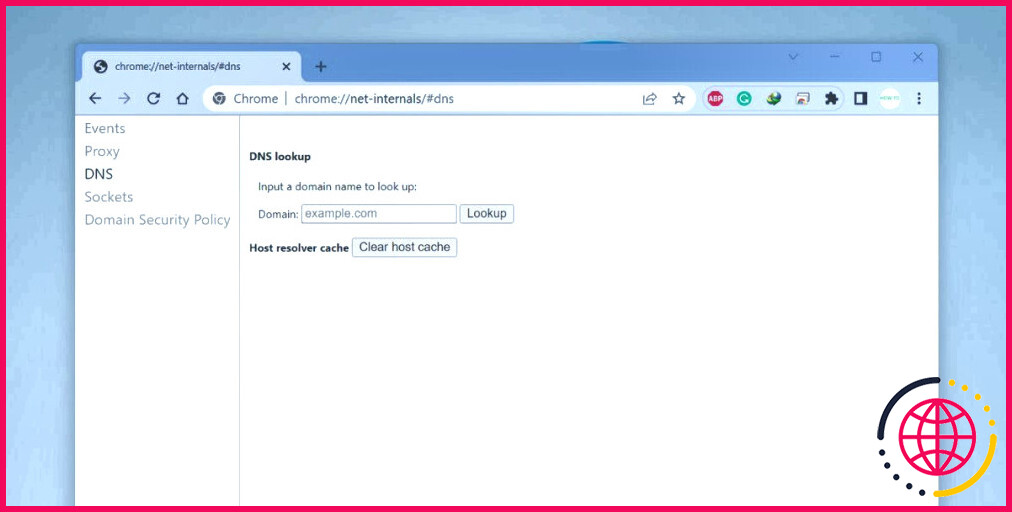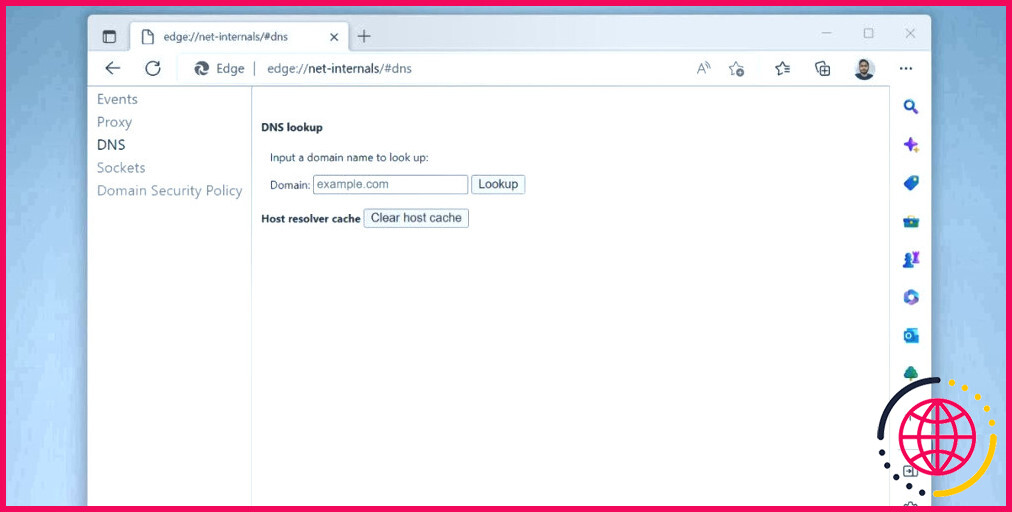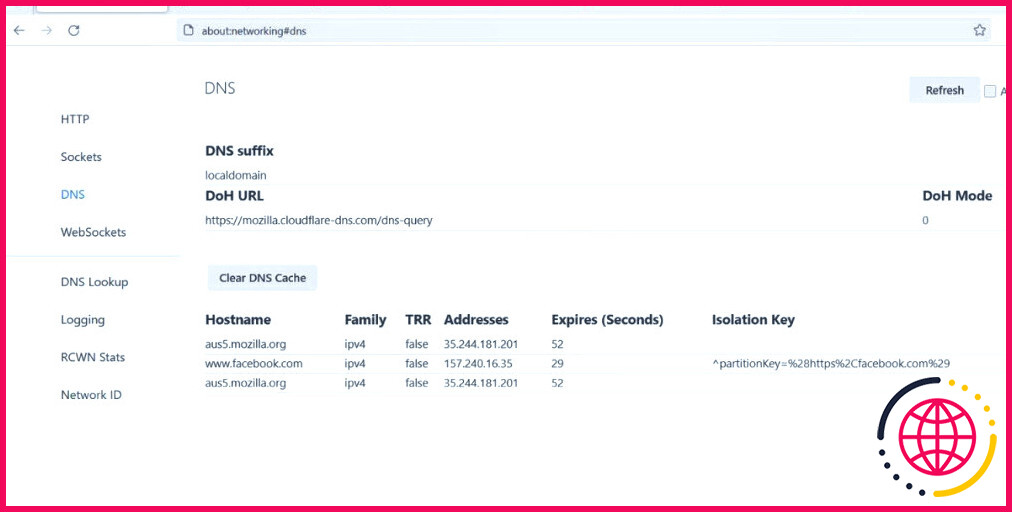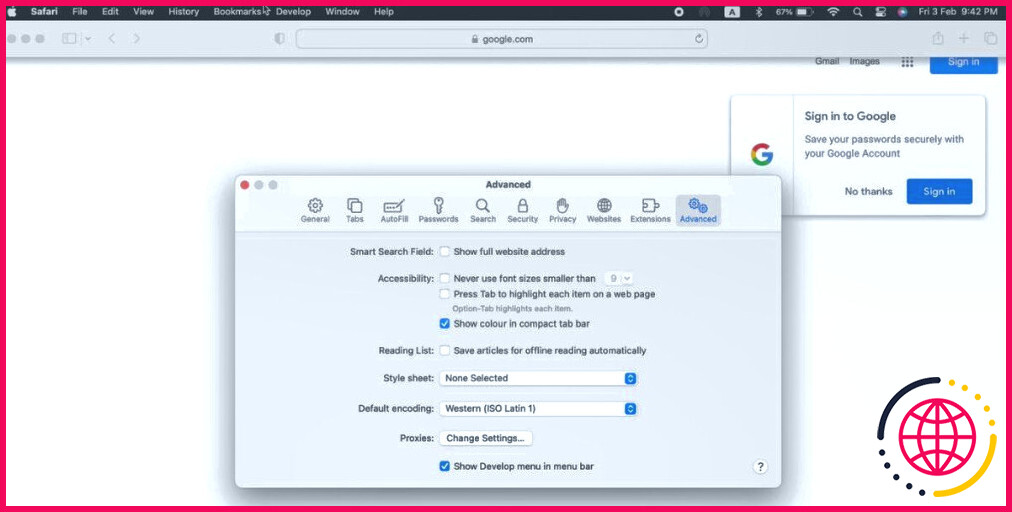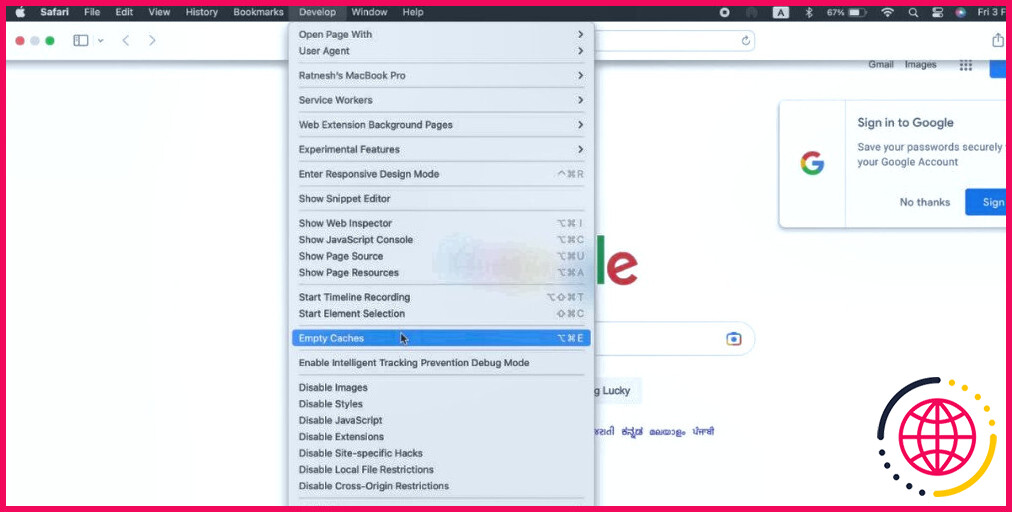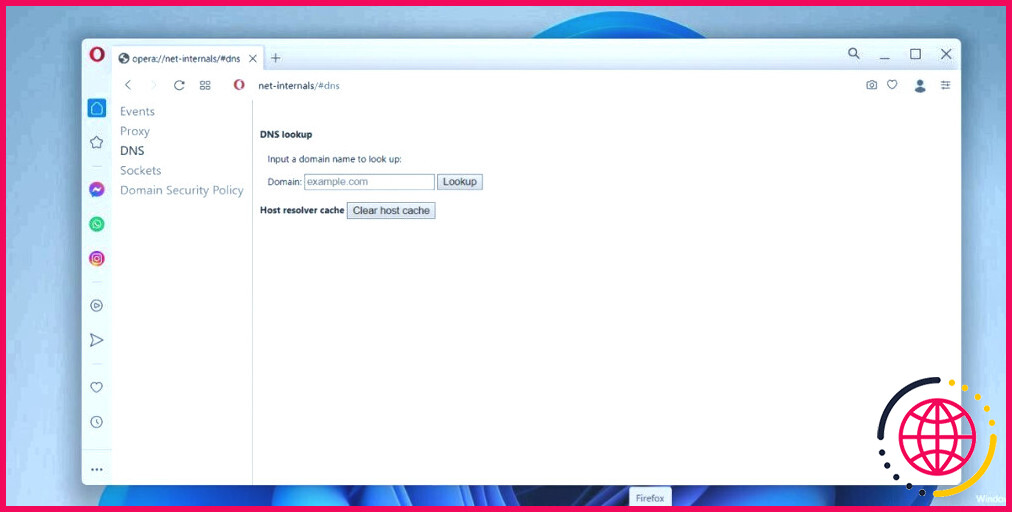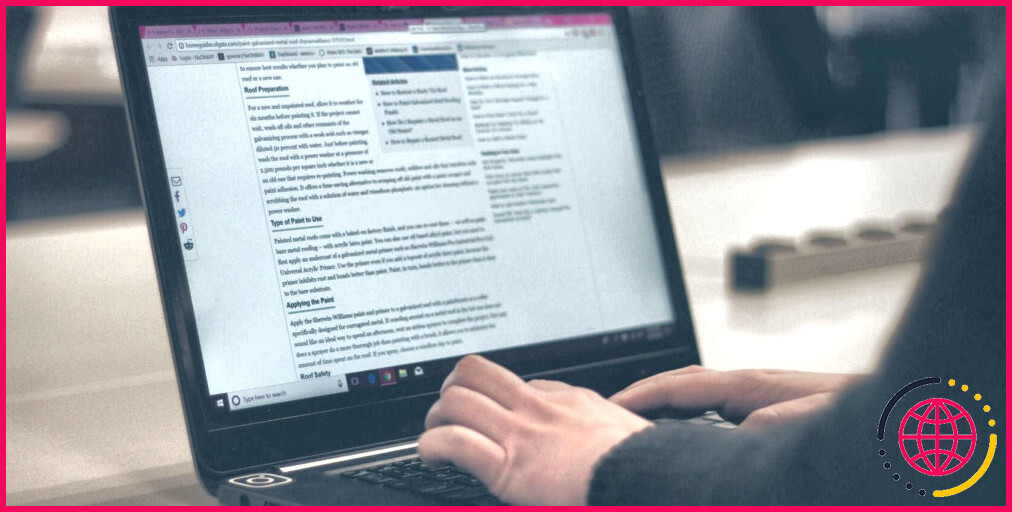Comment effacer le cache DNS dans Chrome, Edge, Firefox, Safari et Opera ?
Les hoquets du réseau sont une vision quotidienne pour les clients des systèmes informatiques. La plupart du temps, un redémarrage basique du système ou du routeur répare les problèmes de connectivité Internet. Pourtant, si ces techniques simples cessent de fonctionner, vous devriez effectuer une réinitialisation totale du réseau, qui inclut la purge du cache DNS du système.
Le cache du résolveur DNS contient un duplicata des documents DNS et réduit le temps d’accès à l’adresse IP d’un site web. Nous vidons fréquemment le cache DNS du système, mais nous omettons de penser à nettoyer le cache DNS du navigateur Web. Ci-dessous, nous allons jeter un coup d’œil à l’importance du cache DNS du navigateur internet et clarifier comment le nettoyer.
Les navigateurs enregistrent-ils également un cache DNS ?
Oui. Les navigateurs Internet conservent une copie du cache du résolveur DNS. C’est principalement pour accélérer le processus de consultation du DNS et aussi pour charger le site internet beaucoup plus rapidement. Pourtant, dans la plupart des cas, le simple nettoyage du cache DNS du système est inefficace pour régler le problème d’accès au site. Cela pourrait être le résultat d’un cache de résolveur DNS obsolète ou corrompu existant dans le navigateur internet.
Il est sage de nettoyer le cache DNS du navigateur internet en même temps que le nettoyage DNS du système. Le processus de suppression du cache DNS diffère selon les navigateurs internet. Pour rationaliser les choses, nous clarifierons le processus de nettoyage des DNS pour Chrome, Edge, Firefox, Safari, ainsi qu’Opera séparément.
Comment effacer le cache DNS dans Google Chrome
L’option permettant de vider le cache DNS dans Chrome n’est pas facilement accessible via la section Paramètres. Voici exactement comment vous pouvez accéder et également supprimer le cache DNS dans Chrome :
- Appuyez sur Ctrl + T pour ouvrir un tout nouvel onglet dans Chrome.
- Tapez chrome:// net-internals/ #dns dans la barre d’URL et appuyez sur la touche entrée.
- Ensuite, cliquez sur la commande Effacer le cache de l’hôte pour effacer le cache DNS local.
Comment effacer le cache DNS dans Microsoft Edge.
Microsoft Edge est passé à Chromium en 2020 pour améliorer sa stabilité et aussi ses performances. Étant donné qu’il utilise le même moteur de navigateur internet que Chrome, les actions de nettoyage du cache DNS restent similaires. Répétez ces actions :
- Ouvrez un nouvel onglet dans Edge.
- Cliquez sur la barre d’URL et aussi genre. edge:// net-internals/ #dns commande.
- Appuyez sur l’aller dans vital pour ouvrir la page des configurations DNS.
- Maintenant, cliquez sur la commande Effacer le cache de l’hôte pour vider le cache DNS du navigateur internet Edge.
Comment vider le cache DNS dans Mozilla Firefox.
Mozilla Firefox n’utilise pas le moteur Chromium. La procédure pour supprimer les entrées du cache DNS est différente de tous les navigateurs basés sur Chromium. Utilisez les actions suivantes :
- Lancez Firefox ainsi que l’ouverture d’un nouvel onglet.
- Tapez à propos de : mise en réseau dans la barre d’adresse et appuyez également sur la touche Entrée.
- Le site Mise en réseau s’ouvre. Cliquez sur le bouton DNS dans le menu latéral de gauche.
- Vous verrez certainement une liste de contrôle de tous les accès au cache DNS conservés dans Firefox. Cliquez sur l’option Effacer le cache DNS pour supprimer toutes les entrées.
Comment effacer le cache DNS dans Safari.
Le navigateur internet Safari dissimule le choix de vidage du cache DNS à l’intérieur des paramètres Développer. Donc, vous devez d’abord activer la sélection d’alimentation Développer, et aussi seulement alors vous verrez certainement le choix de se débarrasser du cache DNS. Voici exactement comment se débarrasser du cache DNS dans Safari :
- Allez dans la barre de sélection des aliments de Safari et cliquez sur le bouton Safari option. Cliquez sur l’option Paramètres l’option.
- Maintenant, choisissez l’option Afficher le menu Développer dans la barre de menu la case à cocher. Fermez la fenêtre des paramètres avancés.
- Naviguez à nouveau vers la barre de sélection des aliments Safari et cliquez également sur le bouton Développer option.
- Enfin, cliquez sur l’option Vider les caches dans la sélection déroulante des aliments. Il permettra de purger le cache DNS du navigateur.
Comment vider le cache DNS dans Opera
Opera est également un navigateur internet basé sur Chromium ainsi qu’une page web interne au réseau identique. Répétez les étapes suivantes pour supprimer le cache DNS d’Opera :
- Appuyez sur Ctrl + T pour ouvrir un nouvel onglet dans Opera.
- Saisissez le opera:// net-internals/ #dns dans la barre d’URL et appuyez également sur la touche Entrée.
- La page web DNS va certainement se libérer. Cliquez sur le bouton Effacer le cache de l’hôte pour éliminer les enregistrements du cache DNS.
Gardez le cache DNS de votre navigateur à jour.
Un cache DNS corrompu peut endommager l’accessibilité à vos sites internet préférés. Pour les navigateurs web basés sur Chromium, la commande d’accès et de nettoyage des documents du cache DNS reste exactement la même. Néanmoins, si vous utilisez Safari ou Firefox, les méthodes pour effacer le cache DNS sont quelque peu différentes. N’oubliez pas de vider les cookies du navigateur et les informations du site si vous avez toujours des difficultés à accéder à un site web.
S’abonner à notre e-newsletter
Comment vider le cache dans Chrome Firefox edge ?
Vider automatiquement le cache
- Dans la barre de menu en haut de l’écran, cliquez sur Firefox et sélectionnez Préférences.
- Sélectionnez le panneau Confidentialité et sécurité et allez dans la section Historique.
- Dans le menu déroulant à côté de Firefox will, choisissez Use custom settings for history.
- Cochez la case pour Effacer l’historique à la fermeture de Firefox.
Comment réinitialiser mon cache DNS dans Chrome ?
Voici la marche à suivre :
- Tapez l’adresse suivante dans la barre d’adresse de votre navigateur : chrome://net-internals/#dns.
- Cliquez sur le bouton Effacer le cache de l’hôte.
- C’est fait !
Comment vider le cache DNS dans Safari ?
Pour ce faire, allez dans le menu Safari puis ouvrez Préférences . Cliquez ensuite sur l’onglet Avancé, puis cochez Afficher le menu Développer dans la barre de menus . Maintenant, vous devriez voir une nouvelle option, Développer dans la barre de menus de Safari. Dans ce menu, sélectionnez l’option Vider les caches pour vider le cache du navigateur, y compris les caches liés au DNS.
Comment vider mon cache DNS dans Firefox ?
Cliquez sur Firefox en haut à gauche de votre navigateur, allez dans le menu Historique, sélectionnez Effacer l’historique récent et cochez toutes les cases. Sous Plage de temps à effacer, sélectionnez Tout (sauf les mots de passe, si vous le souhaitez) et cliquez sur Effacer maintenant.